Searchinme.com vírus eltávolítása (eltávolítási útmutató) - (frissítve: 2016. szept)
Eltávolítási Útmutató - searchinme.com vírus
Mi az, hogy searchinme.com vírus?
Amit a Searchinme.com vírus kapcsán tudni kell
Akármilyen megbízhatónak is tűnik a Searchinme.com, fontos, hogy valójában böngészőeltérítő. Ha a rendszerbe jut, átveszi az irányítást a böngészők felett. Kéretlen weboldalakat nyit meg, felugró hirdetések egész során jeleníti meg, valamint letiltja a megbízható keresőmotorokat. A szoftver megtámadja a védtelen rendszereket, majd módosítja azok beállításait, hogy hozzákezdhessen az átirányításokhoz. Mindezek miatt azt javasoljuk, hogy kerülje el a keresőt, és mielőbb lásson hozzá a Searchinme.com eltávolításához. Ebben segítségére lehet a FortectIntego legújabb változata.
A Search In Me első látásra hasznos programnak tűnhet, amely megkönnyíti a közösségi oldalak és más kedvenc weblapok megnyitását. Ezek a gyorsgombok azonban harmadik felek oldalaira is átirányításokat indíthatnak, amelyeknek semmi közük a kért oldalakhoz. A weboldalak promótálása a Searchinme.com és partnerei megállapodásának része. A felhasználó a lánc harmadik eleme, aki semmiféle előnyben nem részesül. Az előbbi két fél profitot szerez, a felhasználó azonban csak hirdetéseket kap. A legtöbb böngészőeltérítő emellett módosított keresési találatokat is megjeleníthet, amelyek szintén hirdetésekkel lehetnek tele. Összességében tehát nem érdemes megbíznia a Searchinme.com-ban. Ha nem szeretne teljes képernyőt elfedő hirdetéseket látni, távolítsa el a szoftvert, majd váltson megbízhatóbb alternatívára.
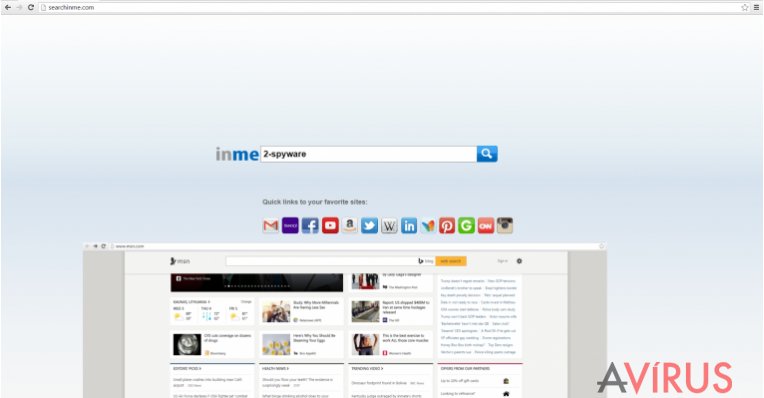
A megbízható szolgáltatások mindig közlik felhasználási feltételeiket és adatkezelési irányelveiket. Az In Me kezdőlapja ezt nem teszi meg. A felhasználók tehát nem tudhatják, hogy milyen információkat gyűjtenek be róluk a program használata során, valamint azt sem, hogy ezeket bizalmasan kezelik-e. Ez is egy nyomós érv a keresőmotor leváltása mellett.
Mikor jutott a rendszerbe az eltérítő?
Nemrégiben minden bizonnyal új programot telepített. Feltételezhetőleg ennek során jutott a rendszerbe az eltérítő. Gyakran rejtőznek kéretlen programok az ingyenes szoftverek telepítőiben, ezeket az „Ajánlott” és hasonló elnevezésű telepítési módok egyáltalán nem jelenítik meg. A csatolmányok kérdés nélkül a rendszerbe jutnak. Ezt követően „segítő objektum” nevű kisebb fájlokkal épülnek a böngészőkbe. Ezek egyébként akár további adware típusú szoftvereket is a rendszerbe juttathatnak. A Searchinme.com bejutását akkor kerülheti el, ha a telepítőkben a részletes telepítési módot választja. Így lehetősége lesz a gyanús bővítmények és más szoftverek telepítésének elutasítására.
Hogyan távolítható el a Searchinme.com?
Egy antispyware programmal szerencsére nem nehéz megszabadulni a Searchinme.com-tól. Frissítse, majd vizsgálja át vele a rendszert. A Searchinme.com eltávolítása után visszaválthat korábbi böngészőeszközére. Az eltérítőt egyébként a szokásos módon is eltávolíthatja. A kézi eltávolítás lépéseit bejegyzésünk alatt találja. Ne felejtse el, hogy a figyelem és az óvatosság elengedhetetlen részei az internetes biztonságnak. Figyeljen oda az új programok telepítésére, utasítsa el a kéretlen mellékleteket, hogy ne okozhassanak problémákat. A Searchinme.com átirányító vírus eltávolításával egyébként a további hasonló programok eltávolításához szükséges információkat is megtanulta.
A következő programok közül választva automatikusan helyreállíthatja a vírusok okozta kárt: FortectIntego, SpyHunter 5Combo Cleaner, Malwarebytes. Azért ezeket az alkalmazásokat javasoljuk, mert a potenciálisan kéretlen programokat és a vírusokat is minden kapcsolódó fájllal és regisztrációs bejegyzéssel együtt azonosítani képesek.
Manuális Eltávolítási Útmutató - searchinme.com vírus
searchinme.com eltávolítása Windows rendszerekből
-
Kattintson ide: Start → Control Panel → Programs and Features (Amennyiben ön Windows XP felhasználó, kattintson ide: Add/Remove Programs.)

-
Amennyiben ön Windows 10 / Windows 8 felhasználó, kattintson a jobb egérgombbal a képernyő bal alsó sarkában. Miután a szükséges Quick Access Menu megjelent, válassza először azt, hogy Control Panel, ezután pedig azt, hogy Uninstall a Program.

-
Távolítsa el a(z) searchinme.com szoftvert és a vele kapcsolatos egyéb programokat
Keressen ki a(z) searchinme.com bejegyzéseit, valamint a többi mostanában telepített, gyanús programét is. -
Távolítsa el őket és kattintson arra, hogy OK a változások elmentéséhez.

searchinme.com eltávolítása Mac OS X rendszerből
-
OS X használata esetén Go gomb a képernyő bal felső részén, majd Applications

-
Applications mappa megjelenése után keresse ki a kártevőt (searchinme.com) vagy az egyéb gyanús programokat. Ezután kattintson jobb gombbal ezekre a bejegyzésekre, majd Move to Trash gomb

searchinme.com vírus eltávolítása innen: Microsoft Edge
Microsoft Edge beállításainak visszaállítása (1. módszer):
- Indítsa el a Microsoft Edge alkalmazást, majd kattintson a More gombra (három pont a jobb felső sarokban).
- Kattintson a Settings gombra a további beállítások megjelenítéséhez
-
A Settings ablakban kattintson az Clear browsing data alatti Choose what to clear gombr

-
Válasszon ki mindent, amit törölni szeretne, majd Clear gomb.

-
Ezt követően kattintson jobb gombbal a Start gombra (Windows logó). Válassza a Task Manager lehetőséget.

- A Processes ablakban keresse meg a Microsoft Edge bejegyzést.
-
Kattintson rá jobb gombbal, és válassza a Go to details lehetőséget. Ha a Go to details lehetőség nem látható, kattintson a More details gombra, és ismételje meg az előző lépéseket.


-
A Details fülön keressen meg minden Microsoft Edge nevű bejegyzést. Kattintson rájuk jobb gombbal, és válassza a End Task lehetőséget.

Az Microsoft Edge böngésző visszaállítása (2. módszer)
Ha az 1. módszer nem segített, speciális módon kell visszaállítania az Edge böngészőt
- Megjegyzés: először készítsen biztonsági másolatot adatairól!
- Keresse meg ezt a mappát számítógépén
C:\Users\%username%\AppData\Local\Packages\Microsoft.MicrosoftEdge_8wekyb3d8bbwe. -
Jelölje ki a tartalmát, majd kattintson az egér jobb gombjával. Válassza a Delete lehetőséget.

- Kattintson a Start gombra (Windows logó), majd a Search my stuff mezőbe írja be, hogy window power
-
Kattintson jobb gombbal a Windows PowerShell bejegyzésre, majd válassza a Run as administrator lehetőséget.

- Miután már adminisztrátor, a Windows PowerShell ablaka megjelenik. Illessze be a következő parancsot a PS C:\WINDOWS\system32> sor mögé, majd nyomjon entert:
Get-AppXPackage -AllUsers -Name Microsoft.MicrosoftEdge | Foreach {Add-AppxPackage -DisableDevelopmentMode -Register $($_.InstallLocation)\AppXManifest.xml -Verbose}
Ezt követően már nem szabadna, hogy a searchinme.com továbbra is Microsoft Edge böngészőjében legyen.
searchinme.com eltávolítása innen: Mozilla Firefox (FF)
-
Veszélyes kiterjesztések eltávolítása
Nyissa meg a Mozilla Firefox böngészőt, kattintson a menüikonra (jobb felső sarok), majd Add-ons → Extensions.
-
Válassza ki a(z) searchinme.com elemet és minden egyéb gyanús beépülőt. A bejegyzések törléséhez Remove.

-
Állítsa alaphelyzetbe az Mozilla Firefox böngészőt.
Kattintson a kérdőjelre a jobb felső sarokban található Firefox menüben. Ezután Troubleshooting Information.
-
Ezt követően Reset Firefox to its default state üzenet fogadja egy Reset Firefox gombbal. Kattintson a gombra néhányszor a(z) searchinme.com eltávolításához.

searchinme.com eltávolítása innen: Google Chrome
-
Kártékony beépülők eltávolítása
Nyissa meg a Google Chrome böngészőt, kattintson a menüikonra (jobb felső sarok), majd Tools → Extensions.
-
Válassza ki a(z) searchinme.com bejegyzéseit és minden egyéb kártékony beépülőt, majd a szemetes ikon segítségével távolítsa el őket.

-
Kattintson ismét a menügombra, majd az itt megjelenő Search szekció alatt Settings → Manage Search engines.

-
A következő, Search Engines... menüből távolítsa el a kártékony keresőket. Érdemes csak a Google-t, vagy az ön által korábban használt domaint meghagyni.

-
Állítsa alaphelyzetbe az Google Chrome böngészőt.
Kattintson a menügombra a(z) Google Chrome jobb felső sarkában, majd Settings. -
Görgessen a lap aljára, ott pedig Reset browser settings.

-
A jelenlegi lépés és a(z) searchinme.com eltávolításának befejezéséhez nyomjon Reset gombot.

searchinme.com eltávolítása innen: Safari
-
Veszélyes kiterjesztések eltávolítása
Indítson egy Safari böngészőt, majd a bal felső részen található menüben válassza azt, hogy Safari, ezután pedig azt, hogy Preferences
-
Válassza azt, hogy Extensions. Keressen searchinme.com vagy más gyanús bejegyzést, majd távolítsa el őket: Uninstall gomb

-
Állítsa alaphelyzetbe az Safari böngészőt.
Nyisson Safari böngészőt és kattintson az ablak bal felső részén található menü Safari elemére. Itt válassza azt, hogy Reset Safari...
-
Most egy részletes alaphelyzetbe-állítási ablakot láthat. Általában minden opció be van jelölve, de ha szeretné, megadhatja a helyreállítandó kategóriákat. A kártevő (searchinme.com) eltávolításának befejezéshez searchinme.com gombot nyomjon.

Azt tanácsoljuk, hogy a potenciálisan kéretlen program eltávolítása és a böngészők helyreállítása után vizsgálja át a rendszert egy megbízható antispyware programmal. Ezzel megszabadulhat a kártevő (searchinme.com) hátramaradt regisztrációs bejegyzéseitől és az esetleges további parazitáktól és malware-fertőzésektől is. Válasszon az általunk ajánlott malware-eltávolítók közül: FortectIntego, SpyHunter 5Combo Cleaner vagy Malwarebytes.




























